导语:谈到热敏打印头,很多人都感觉非常的陌生,殊不知,我们在日常生活中,可以经常性的可以看到热敏打印头,只是大家平常没有注意而已,下面就让小编跟大家介绍一下热敏打印头吧。
 【资料图】
【资料图】
热敏打印头原理
热敏打印头是有一排的加热元件所构成的,这些元件的 电阻 都是相同的,由一排加热元件构成,这些元件都具有相同的电阻,在排列上面,热敏打印头的元件排列的很密集,自200dpi到600dpi都有,这些元件在电流通过之后会迅速产生高温现象,而当介质中的涂层遇见这些元件,也会很短的时间内温度上升,然后会发生化学现象,出现了颜色。
热敏打印机可以有选择地进行加热在热敏纸上的确定位置上面,由此也会产生相对应的图形。加热是由一个打印头上面的小电子 加热器 所提供的,而是以条的形状或者是以点的形状出现是有打印机控制的。就拿最普遍的热敏打印机来说,其打印头是一种加热带点阵的固定式的打印头,一般情况下,热敏打印头上面有320多个方点,这个点大小为0.25mm×0.25mm。利用这种方针,打印机可以把印点打印在热敏纸的任何位置。
另外在这里,小编向大家在补充一点知识:热敏打印机在进行打印的时候,其进纸的速度被当做了评定指标,速度为每秒13毫米。但是当标签的格式经过优化之后,有些热敏打印机可以打印出这个速度的两倍。
热敏打印头运用范围
热敏打印头除了可以运用在打印机上面之外,还可以运用在心电图以及POS机和条形码打印机上面。当然除了这些运用场合之外,相信它未来运用的范围会更广。
热敏打印头应该注意的小细节
虽然热敏打印头可以打印,但是只能打印点,所以碰见复杂的东西,例如曲线、条码、图片之类的东西,就必须把这些东西用计算机或者打印机分解成线性行,所以碰见这种情况的时候,使用热敏打印头还是很复杂。
热敏打印机的驱动安装方法/步骤
1、点击【开始】菜单,选择【打印机和传真】,
2、系统打开【打印机和传真】窗体。点击窗体右边【打印机任务】下的“添加打印
机”一项。
3、系统弹出【添加打印机向导】对话框,
点击【下一步】。
4、在弹出的向导对话框中选择“连接到此计算机的本地打印机”,并去掉“自动检测
并安装即插即用打印机”, 然后点击【下一步】。
5、在弹出的向导对话框中选择“使用以下端口”,如果是并口打印机请
选择 LPT1(即并口 1),如果是串口打印机请选择 COM1 或 COM2(具体要根据打印机连
接电脑的端口选择)。然后点击【下一步】。
6、在弹出的向导对话框中点击【从磁盘安装】,
7、系统弹出【从磁盘安装】对话框,
8、点击【浏览】,选中随机光盘的“T58 T60 for 2k”文件夹,点【打开】打开文件
夹,然后选中“T58-2K.inf”文件,再点击【打开】。
9、路径会自动出现在对话框的“厂商文件复制来源”上,然后点击【确定】。
10、在弹出的向导对话框中,点选“T58 Printer”,然后点击【下一步】。
11、如果之前安装过相类似的程序,安装向导就会弹出、所示的对话框,请选
择“替换现有的驱动程序”,然后点击【下一步】。
12、在弹出的向导对话框中,为打印机指派一个名称,这里一般不需要更
改打印机名,选择“是”将这个打印机设为默认打印机,这样电脑上所有的软件都可以使用
这台打印机。然后点击【下一步】。
13、在弹出的向导对话框中,选择“不共享这台打印机”,这里也可以
根据需要来选择是否需要共享打印机。然后点击【下一步】。
14、在弹出的向导对话框中,先确保打印机已正确连接到电脑上,并已打开打印机电
源。然后选择“是”打印测试页,点击【下一步】。
15、在弹出的向导对话框中,点击【完成】结束添加打印机向导,此
时打印机会打印出一个 windows 的测试页。系统弹出打印测试页对话框,点
击【确定】完成打印机驱动安装。
这些便是小编向大家介绍的热敏打印头信息,相信大家看完之后应该对热敏打印头有所了解了,如果大家看完之后还想了解更多的热敏打印头信息,欢迎联系我们。
关键词: 热敏打印头
























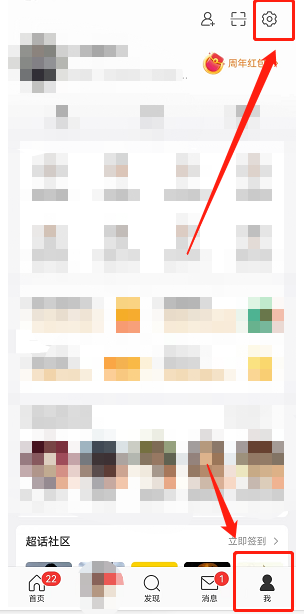

































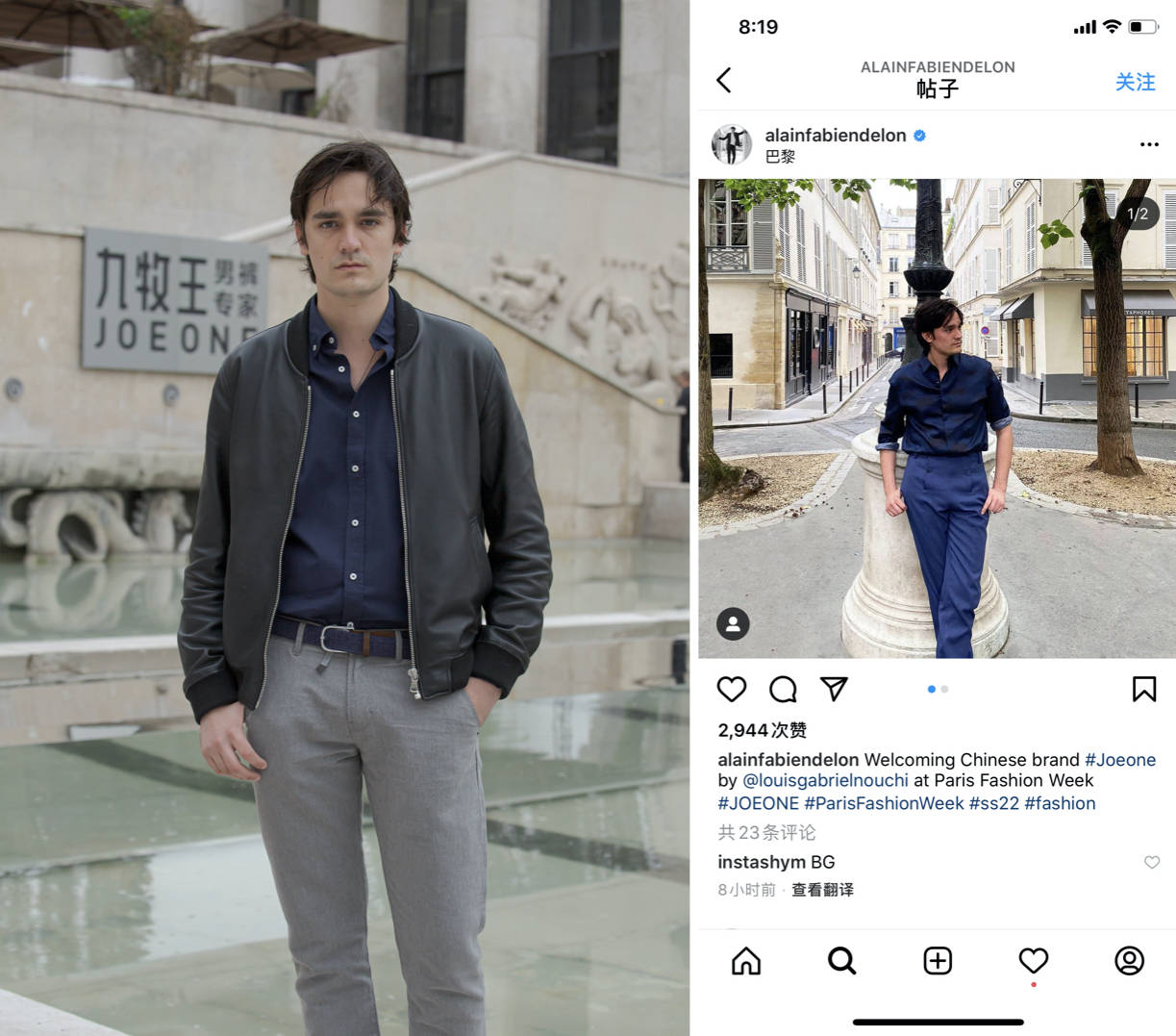
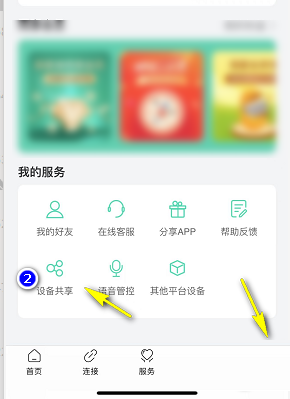
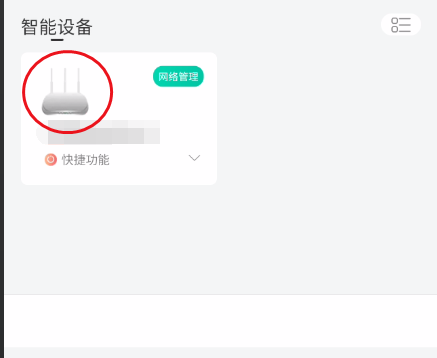











 营业执照公示信息
营业执照公示信息